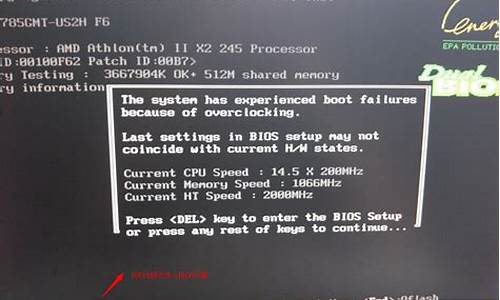笔记本怎么进入bios设置_笔记本怎么进入bios设置界面
最近有些忙碌,今天终于有时间和大家聊一聊“笔记本怎么进入bios设置”的话题。如果你对这个领域还比较陌生,那么这篇文章就是为你而写的,让我们一起来了解一下吧。
1.手提电脑如何进入BIOS|笔记本电脑进入BIOS按哪个键
2.华硕笔记本电脑怎么进入bios设置?
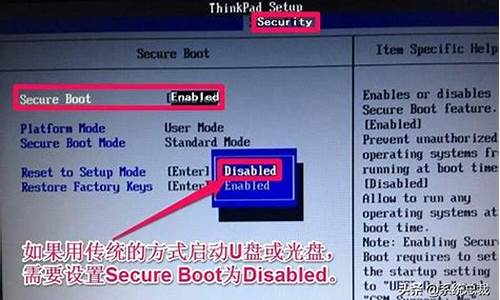
手提电脑如何进入BIOS|笔记本电脑进入BIOS按哪个键
笔记本电脑和台式机一样,也有BIOS设置,不过手提电脑进入BIOS设置的按键跟台式电脑有区别,很多人刚开始用笔记本电脑时都不知道进入BIOS按什么键,笔记本电脑进入BIOS按键最常见的是F1、F2,少数笔记本电脑跟台式机电脑一样也用Delete键,不过不同品牌笔记本电脑进BIOS按键都不同,下面小编跟大家介绍笔记本电脑按哪个键进入BIOS设置。
:
win8.1开机进BIOS设置方法
U盘装系统启动热键大全
联想手提电脑进BIOS方法汇总
一、笔记本电脑进入BIOS设置主要按键:Delete,ESC,F1,F2,F9,F10
二、不同品牌笔记本电脑进入BIOS按键:
ibm/thinkpad(冷开机按f1,部分新型号可以在重新启动时启动按f1,少数机型是Fn+F1或F2)
惠普hp(启动和重新启动时按f2或者F10,或者先按ESC再按F10)
索尼sony(启动和重新启动时按f2或者ASSIST键)
戴尔dell(启动和重新启动时按f2)
宏_acer(启动和重新启动时按f2)
东芝toshiba(冷开机时按esc然后按f1,或者F2)
惠普康柏hpcompaq(开机到右上角出现闪动光标时按f10,或者开机时按f10)
富士通fujitsu(启动和重新启动时按f2)
三星Samsung(启动和重新时按f2)
联想Lenovo(启动时按F2或Fn+F2,部分机型需关机时按Novo恢复键)
华硕Asus(启动时按F2)
微星msi(启动时按Delete)
神舟Hasee(启动时按F2)
小米、海尔、明基、技嘉、方正、清华同方、雷神、未来人类、外星人、七喜等品牌笔记本也是F2
四、笔记本开机进入BIOS设置步骤:
1、按下电源键开机或重新启动手提电脑,多数笔记本电脑会出现品牌LOGO界面,并且提示进入BIOS的按键,以下图为例子,进入BIOS按键为DEL,打开BootMenu启动菜单的按键是F11;
2、按下键盘上的Delete键,这时候电脑就会进入BIOS设置主界面,通过↑↓←→方向键选择设置选项;3、也可以通过启动快捷键F11(比较常见的是F12、Esc)先调出启动菜单,然后鼠标移动到底部EnterSetup回车即可进入BIOS,有些显示的是BIOSSetup,选择它按回车也可以进BIOS设置;
4、笔记本电脑启动热键如下。
联想笔记本F12
宏基笔记本F12
华硕笔记本ESC
惠普笔记本F9/先ESC再F9
联想thinkpadF12
戴尔笔记本F12
神舟笔记本F12/ESC/F7
东芝笔记本F12
三星笔记本F12/F10/F9/ESC
IBM笔记本F12
富士通笔记本F12
海尔笔记本F12
方正笔记本F12/ESC
清华同方笔记本F12/F10/F7
微星笔记本F11
明基笔记本F9
技嘉笔记本F12
Gateway笔记本F12
eMachines笔记本F12
索尼笔记本ESC/F11/F12/assist
雷神笔记本F7/F12
未来人类笔记本F7
手提电脑怎么进入BIOS的教程就是这样了,进BIOS比较常见的按键是F1和F2,如果还不懂笔记本电脑进入BIOS按哪个键,可以参考上面的教程。
华硕笔记本电脑怎么进入bios设置?
以下是华硕笔记本进入BIOS的方法。请在未开机情况下,按住 F2 不放,按下电源键,看到BIOS画面后将F2 ?放开
预带Windows 8,win10操作系统的计算机,若无法进入BIOS画面,是因为快速开机功能造成。方法如下:
1.?按住shift键,再选择关机。
2. 当电脑启动时,立刻按键盘F2.
3. 你可以进入bios设置画面.
BIOS画面示意图
试试以下方法:1、进入BIOS设定页面
2. 进行BIOS设定还原。进入[Save & Exit]页面①, 选择[Restore Defaults]②后并选择[Yes]③。
3. 确认开机硬盘是否正确。进入[Boot]页面④,选择[Boot Option #1]⑤并确认是否正确[选择您笔记本电脑的操作系统所使用的硬盘]⑥。
※ 注意: 若是Boot Option中没有显示任何硬盘,表示您的计算机无法正确抓取硬盘信息,建议您前往ASUS维修中心进行检测。
4.?储存设定并离开。进入[Save & Exit]页面⑦,选择[Save Changes and Exit]⑧后并选择[Yes]⑨。
好了,关于“笔记本怎么进入bios设置”的话题就到这里了。希望大家通过我的介绍对“笔记本怎么进入bios设置”有更全面、深入的认识,并且能够在今后的实践中更好地运用所学知识。
声明:本站所有文章资源内容,如无特殊说明或标注,均为采集网络资源。如若本站内容侵犯了原著者的合法权益,可联系本站删除。